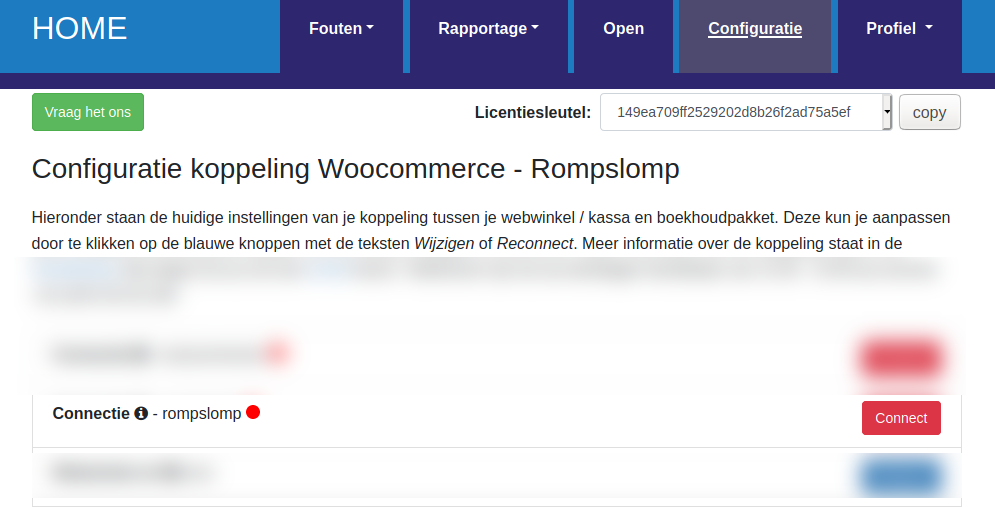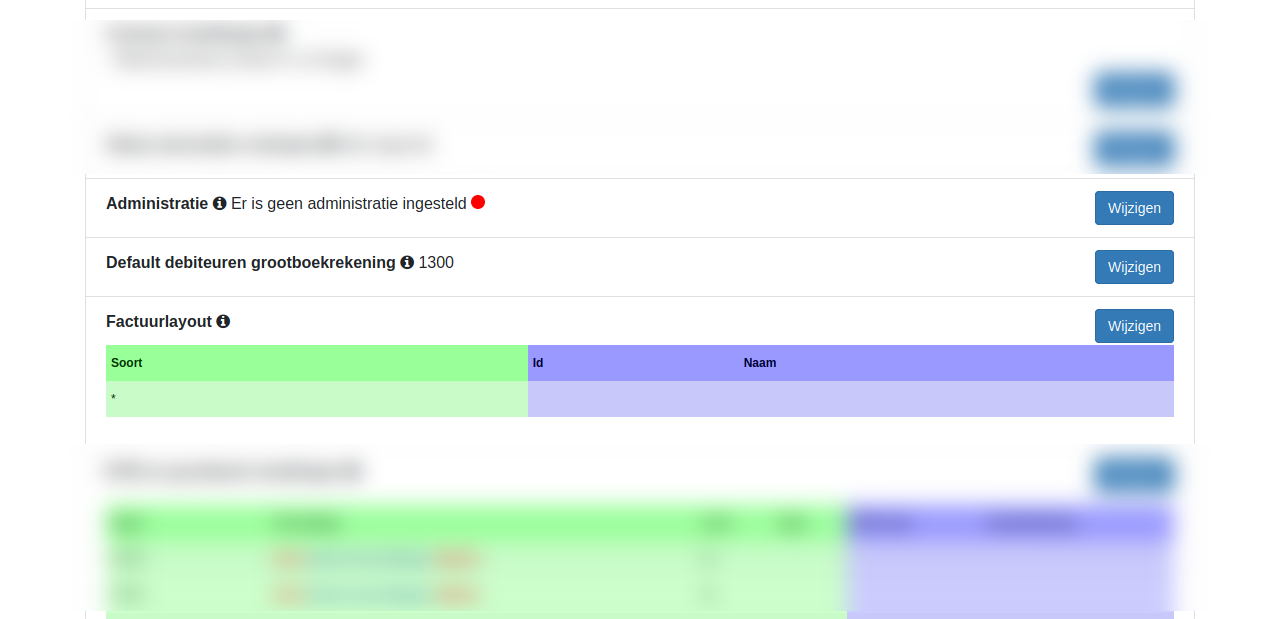1.Inleiding
Dit is de handleiding voor de koppeling tussen Cashdesk en Rompslomp.
De koppeling zorgt dat een kassa-afsluiting uit de Cashdesk kassa automatisch wordt doorgezet naar een dag-factuur in Rompslomp. Omdat de kassa-afsluitingen direct in het boekhoudsysteem van de ondernemer komen bespaart deze tijd op de financiële administratie.
- Deze koppeling is een financiële koppeling. Het is geen logistieke koppeling. De koppeling is niet geschikt voor het bijwerken van klanten in Rompslomp, het printen van pakbonnen of het synchroniseren van producten/voorraad.
- Deze koppeling vervangt niet het werk van de boekhouder. Deze koppeling bespaart tijd omdat je niet meer hoeft over te tikken. De boekhouder is nog steeds nodig voor advies, kennis en controle.
Tip: Andere klanten met deze koppeling hebben veel gehad aan de tips in de FAQ voor Cashdesk en in de FAQ voor Rompslomp.
Voor het installeren van de koppeling neem je contact op met CashDesk.
Aan het einde van de proefperiode danwel abonnementsperiode, wordt de koppeling niet automatisch verlengd. Het aanbod voor een 1-jarig abonnement danwel verlenging ervan, ontvang je aan het einde van deze periode per e-mail. Je kunt de verlenging bevestigen door gebruik te maken van de betaallink in die mail.
Wil je tussentijds de koppeling beeindigen? Stuur ons dan een e-mail met daarin het verzoek en de licentiesleutel. Wij kunnen koppelingen alleen per huidige datum voor u stopzetten, niet op een toekomstige datum.
Stap je over naar een ander webwinkel-/boekhoudsysteem, en wil je daarmee opnieuw een koppeling? In deze faq leggen we dat uit.
We adviseren je daarnaast contact op te nemen met CashDesk zodat zij de connectie ook vanuit hun kant uit kunnen zetten.
2.Hoe de koppeling werkt
Boeken kassa-afsluiting
Kassa-afsluitingen worden ieder uur opgehaald. De totale omzet van de voorgaande dag wordt in één dag-factuur doorgezet naar Rompslomp. In de regels van de Rompslomp dag-factuur staat de omzet getotaliseerd per BTW tarief of per productcategorie.
Lees meer Hoe de koppeling werkt .... Lees minder Hoe de koppeling werkt ....
Aan het begin van de verwerking van een kassa-afsluiting voeren we een aantal controles op de Cashdesk kassa-afsluiting uit:
- Er wordt gecontroleerd of het totaal van de Cashdesk kassa-afsluiting gelijk is aan de som van de bedragen in de categorie-regels en btw-regels.
- Er wordt gecontroleerd of voor de BTW in de kassa-afsluiting een overeenkomstige BTW code in Rompslomp bestaat.
- Er wordt gecontroleerd of de kassa-afsluiting niet eerder is doorgezet.
Nadat de kassa-afsluiting is doorgestuurd en een succesmelding van Rompslomp is ontvangen wordt de kassa-afsluiting als afgehandeld aangemerkt. De Cashdesk kassa-afsluiting verschijnt bij tab Rapportage op het dashboard.
Geeft Rompslomp een foutmelding terug bij het verwerken van de kassa-afsluiting dan verschijnt de kassa-afsluiting bij tab Fouten op het dashboard. Via de gele knop Meer info is meer informatie over het probleem te vinden. Via de rode knop Meld probleem kan de kassa-afsluiting met alle noodzakelijke gegevens heel gemakkelijk bij ons aangemeld worden nadat je zelf het probleem hebt proberen op te lossen. Is het probleem opgelost dan kan in sommige situaties de kassa-afsluitingen opnieuw worden doorgezet met de blauwe Verwerk knop.
Gegevens
Informatie over de gegevens die doorgezet worden is te vinden in de sectie Day-to-day: Naar Rompslomp verderop in de handleiding.
3.Nodig: Cashdesk
-
Vraag de koppeling aan bij Cashdesk
-
Zodra je bevestiging hebt gehad kan de koppeling gemaakt worden. Navigeer naar de winkelinstellingen
-
Selecteer “Wisteria integratie instellen” onder het kopje integraties van derden
-
Vul het ClientID en ClientsecretID in vanuit je Wisteria account
-
Selecteer of de data per aanbieder, per productgroep of een combinatie hiervan doorgestuurd wordt naar het boekhoudpakket.
-
Sla de instellingen op
4.Installatie
Controleer na de installatie, mbv deze FAQ, of de koppeling werkt.
Het installeren van de koppeling begint met het aanmelden voor een proefperiode, via onze koppelingen-pagina. Na aanmelding, ontvang je een e-mail met daarin een installatie-url en inloggegevens. Met deze installatie-url, start je de installatie van de koppeling.
1. Het leggen van de connectie met de Cashdesk kassa. Cashdesk regelt deze stap.
2. Het leggen van de connectie met Rompslomp. Hiermee autoriseer je de koppeling transacties naar jullie Rompslomp administratie te schrijven en informatie te lezen.
3. Het configureren van extra gegevens, zoals de BTW instellingen.
Lees meer Installatie ...Lees minder Installatie ...
De authenticatie wordt door Cashdesk gedaan. Je kunt bij hen een status opvragen.
Connectie Rompslomp
De connectie met Rompslomp loopt via OAuth. Zorg dat je bent uitgelogd bij Rompslomp voordat je de connectie start. Je klikt nu op de rode Connect knop. Er verschijnt automatisch een inlogscherm voor je Rompslomp account. Als je inlogt krijg je een scherm waarin gevraagd wordt of je de connectie toestaat. Als je dit bevestigt dan wordt de connectie met Rompslomp gelegd.
Nadat de connectie met Rompslomp gelegd is dient de administratie voor de connectie ingesteld te worden. Pas daarna kunnen de andere instellingen gedaan worden zoals de BTW tarieven. Ververs het scherm met de pijltjes naast de Copy knop om de data op te halen die bij de administratie hoort. Factuurlayout Rompslomp
Na het selecteren van de administratie en het verversen van het scherm via de pijltjes naast de Copy knop kan een factuurlayout geselecteerd worden.
Bij het inrichten van de BTW tarieven en de grootboekrekeningen wordt een link gelegd tussen de BTW tarieven in de kassa en de BTW codes en omzetrekeningen in Rompslomp. Aanpassen kan altijd door op de blauwe 'Wijzigen' knop te klikken, en via de drop-down boxjes een keuze te maken.
De BTW tarieven uit de Cashdesk kassa opgehaald en in het overzicht getoond.
Zijn de BTW instellingen gedaan en opgeslagen dan zul je altijd de ingestelde BTW tarieven zien. Wil je opnieuw beginnen dan kun je de grijze knop 'BTW instellingen verwijderen' gebruiken. Dan worden je huidige instellingen verwijderd en kun je opnieuw beginnen.
Het is mogelijk om de omzet door te zetten op basis van productcategorieen. Je kunt hier de grootboekrekeningen instellen. Wij adviseren een maximum van 40 categorieen en er is een technisch maximum van 99 categorieen. Bij het instellen van rekeningen bij categorieen krijgen die de voorkeur. De omzetrekeningen bij de BTW tarieven komen te vervallen.
5.Day-to-day: Vanuit Cashdesk
De data wordt na het maken van een dagafsluiting ingeschoten in het boekhoudpakket.
Zie hier een filmpje hoe je een dagafsluiting kunt maken: https://www.youtube.com/watch?v=-BLU9EMSWE4&list=PL0szW03iXjICSBUA0fpaZTtyjBcldW5Np&index=1
6.Day-to-day: Naar Rompslomp
Voor kassa-afsluitingen in Cashdesk kunnen in Rompslomp facturen worden aangemaakt.
De koppeling maakt de factuur aan in Rompslomp, maar zal de factuur niet automatisch versturen naar de debiteur. Het is wel mogelijk om een factuur-layout in te stellen. Dat kan via het dashboard https://uwkoppeling.webwinkelfacturen.nl, tab Configuratie.
Uitwerking veldniveau Rompslomp
| Naam | Voorbeeld | Opmerking |
| sales_invoice | ||
| date | 2023-01-02 | Datum kassa-afsluiting |
| due_date | 2023-01-16 | Twee weken na de datum kassa-afsluiting - dit kan niet aangepast worden. |
| contact_id | 4556686965 | default klantnummer in Rompslomp, moet aan ons doorgegeven worden |
| currency | eur | Valuta |
| Omschrijving | Dagomzet 2023-01-23 | Naam dagomzet |
| Factuurlayout | 12345 | Zoals ingesteld op het dashboard |
| Factuurregels | ||
| product_id | 4970548064 | |
| quantity | 1 | aantal |
| vat_rate | 0.21 | BTW percentage |
| vat_type_id | 701184043 | BTWcode |
| account_id | 5464900859 | |
| price_per_unit | 12.40 | Eenheidsprijs excl BTW |
| description | 14 dagen verlenging | Omschrijving |
7.Support
Lees meer Support .... Lees minder Support ....
Uitleg tabs dashboard
Op het Dashboard >> Rapportage zie je welke kassa-afsluitingen uit je Cashdesk kassa, per wanneer, zijn doorgezet naar Rompslomp.Wat als kassa-afsluitingen missen in Rompslomp
Als kassa-afsluitingen ontbreken in Rompslomp adviseren we je de volgende stappen te doorlopen:- Log in op het dashboard: https://uwkoppeling.webwinkelfacturen.nl. De gebruikersnaam en het wachtwoord staan in de registratie email.
- Ga naar tab Fouten en kijk of de kassa-afsluiting daar staat. Het kan zijn dat je de zoekperiode moet aanpassen als de
kassa-afsluiting van een eerdere maand is. Als je de kassa-afsluiting in dit overzicht vindt:
- Bekijk de foutcode en controleer of je die zelf op kunt lossen.
- Zo ja los het probleem op en klik op de blauwe knop Verwerk om de kassa-afsluiting opnieuw aan te bieden.
- Zo nee gebruik de rode knop Meld probleem om een ticket bij ons aan te maken.
- Let op bij meerdere fouten hoe je maar 1 of 2 keer een ticket aan te maken. Wij zien vanzelf de andere problemen.
- Ga naar tab Rapportage en kijk of de kassa-afsluiting daar staat. Zo ja dan staat daar vaak een identifier van Rompslomp bij (in het paarse deel van het overzicht) waarmee je de kassa-afsluiting kunt zoeken.
- Ga naar tab Open en kijk of de kassa-afsluiting daar staat.
- Mocht je er niet uitkomen, dan kun je altijd via de groene Vraag het ons knop een ticket bij ons aanmaken.